Orodja za profiliranje podatkov ponujajo intuitivne načine za čiščenje, pretvorbo in razumevanje podatkov poizvedbe, kot so ključne statistike in distribucije. Poleg tega lahko z ukazom Štetje vrstic pridobite tudi število vrstic za vse podatke poizvedbe.
Privzeto Power Query profili podatkov za prvih 1000 vrstic. Če želite spremeniti profil tako, da bo deloval prek celotnega nabora podatkov, v spodnjem levem kotu urejevalnika izberite Profil stolpca, ki temelji na 1000 vrsticah, ali Profiliranje stolpcev glede na celoten nabor podatkov.
-
Če želite odpreti poizvedbo, jo poiščite v urejevalniku dodatka Power Query, izberite celico v podatkih in nato izberite Poizvedba> Uredi. Če želite več informacij, glejte Ustvarjanje, nalaganje ali urejanje poizvedbe v Excel.
-
Izberite Ogled.
-
V skupini Predogled podatkov izberite enega ali več elementov, ki jih želite prikazati:
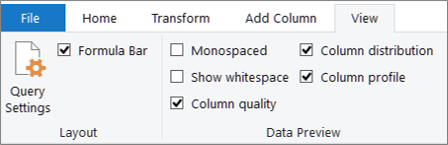
V korakih v korakih je več podrobnosti o statističnih podatkih, ki so na voljo, in dodatnih korakih, ki jih lahko naredite.
Hitri ukazi
Če želite še bolj počistiti podatke, ko si ogledate profile, so na voljo ti ukazi, ko kliknete Več (...) v spodnjem desnem kotu različnih pogovornih oken:Ohrani dvojnike ,Ohrani napake ,Odstrani dvojnike, Odstrani prazne , Odstraninapake in Zamenjaj napake. Če želite več informacij, glejte Obdržite ali odstranite podvojenevrstice , Odstranite ali obdržite vrstice z napakamiin Zamenjaj vrednosti.
Kakovost stolpca
Prikaže podatkovne profile, ki označujejo odstotke ključa v paličnem grafikonu s tremi kategorijami: Veljavno (zeleno), Napaka (rdeča), Prazno (temno sivo) za vsak stolpec.
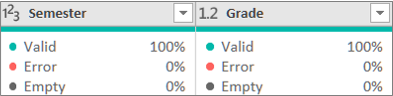
Premaknite kazalec na zaslon, da prikažete povečanje povzetka. Če želite izvesti dodatneukaze,izberite Več ( ... ).
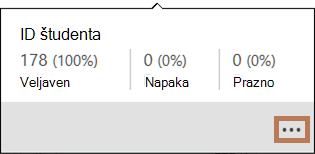
Namig Če še niste nastavili možnosti v skupini Predogled podatkov na traku, si lahko hitro ogledate podatke v profilu kakovosti stolpca, tako da z desno tipko miške kliknete tanko temno sivo vrstico in nato izberete Pokaži kakovostni vrh stolpca . Podatkovne vrednosti lahko tudi hitro kopirate.
Porazdelitev stolpcev
Prikaže ponazoritev pogostosti in porazdelitve pod vsakim stolpcem in razvrščena v padajočem vrstnem redu vrednosti z najvišjo pogostostjo.
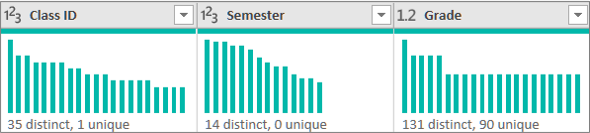
Premaknite kazalec nad označene elemente, da se poveča povzetek. Če želite izvesti dodatneukaze,izberite Več ( ... ).
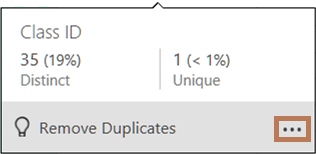
Profil stolpca: statistika stolpcev in porazdelitev vrednosti
Prikaže temeljitejši pogled vsakega stolpca in z njim povezano statistiko.
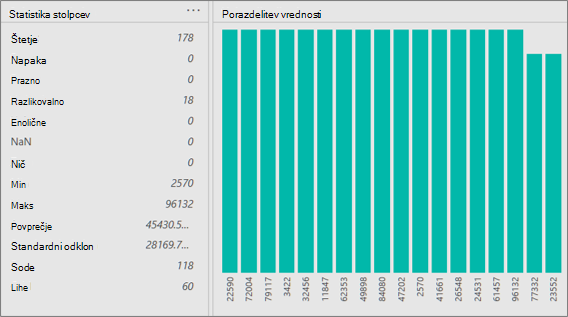
namig Na desni strani izberite Več (...), da kopirate podatke.
Poleg tega lahko naredite to:
-
Premaknite kazalec nad vsako vrstico na grafu, da prikažete več podrobnosti. Če želite filtrirati to vrstico, izberite Je enako ali Ni enako. Če želite dodatne ukaze, izberite Več (...) ali kliknite vrstico z desno tipko miške.
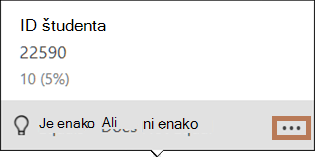
-
Na desni strani izberite Več (...), izberiteZdruži po in nato izberite dodatne ukaze, ki se razlikujejo glede na vrsto podatkov.
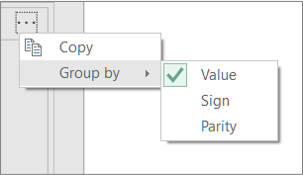
Še naprej lahko komunicirate s posameznimi vrednostmi v grafikonu.
Pogosto si želite ogledati število vrnjenih vrstic, ko pridobite podatke. Ukaz Štetje vrstic vrne dejansko število vrstic s podatki, nanje pa ne vpliva nastavitev profila stolpca.
-
Če želite odpreti poizvedbo, jo poiščite v urejevalniku dodatka Power Query, izberite celico v podatkih in nato izberite Poizvedba> Uredi. Če želite več informacij, glejte Ustvarjanje, urejanje in nalaganje poizvedbe v Excel (Power Query).
-
Izberite Pretvori> štetje vrstic.
-
Če želite, lahko izberete zavihek Pretvori v razdelku Orodja za številke in izberete Pretvori v tabelo ali Pretvori v seznam, da lahko naložite rezultate na delovni list.
-
Če želite, lahko uporabite različne številske ukaze v skupini Pretvori. Če želite več informacij, glejte Dodajanje stolpca na osnovi podatkovnega tipa.










